网店运营的关键从订单管理到用户体验
343
2024-01-30

可能有一个公式可以帮助您从Excel的列中提取唯一值,包括第一个重复的值,但可能很难记住。 用 Kutools for Excel 安装后,您可以应用 提取具有唯一值的单元格(包括第一个重复值)
功能来处理Excel中的这项工作。演示
通过单击Kutools>公式帮助器>公式帮助器,然后在弹出的“公式帮助器”对话框中,从“公式类型”下拉列表中选择“文本”,然后从“选择”中的列表中选择“提取具有唯一值的单元格(包括第一个重复项)”来启用该功能。公式部分。要提取唯一值,包括带有第一个重复值的 提取具有唯一值的单元格(包括第一个重复值) 功能,请按照以下步骤操作:
1.选择一个单元格,将提取的唯一值放在,然后单击库工具 > 公式助手 > 公式助手 使之成为可能 公式助手
对话。
2.然后在弹出 公式助手 对话框中选择 文本 止 公式类型 下拉列表,然后选择 提取具有唯一值的单元格(包括第一个重复项) 来自 选择一个公式
部分。
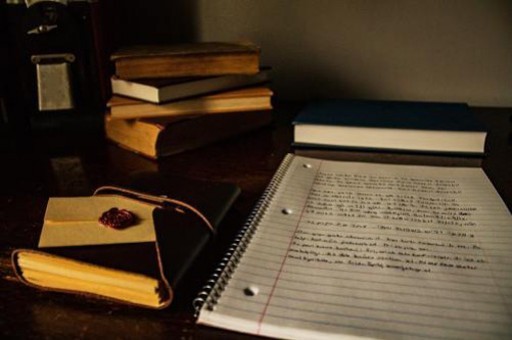
或者,您可以直接过滤掉该功能。 检查一下 筛选器 复选框,然后输入“独特”或其他关键字添加到 筛选器,那么包含子字符串“ unique”的公式将列在 选择一个公式
部分。
3.然后转到 公式助手
对话框中,单击 按钮以选择要从中提取唯一值的列。
4。 点击 Ok
,则公式已提取列表的第一个唯一值,然后将自动填充手柄向下拖动到单元格,直到出现空白单元格。 到目前为止,包括第一个重复项在内的所有唯一值均已提取。
提示:
1.如果此功能对您有所帮助,则可以单击 将此功能分享给您的朋友。
2.为防止循环引用,请不要在工作表的第一行中插入公式。
演示
以下工具可以极大地节省您的时间和金钱,哪一种适合您?
Office Tab: 在办公室中使用方便的选项卡,作为Chrome,Firefox和New Internet Explorer的方式。
Kutools for Excel: 超过300种Excel高级功能2021、2019、2016、2013、2010、2007 和 Office 365。
上述功能只是 Kutools for Excel 300 个强大功能之一。
版权声明:本文内容由网络用户投稿,版权归原作者所有,本站不拥有其著作权,亦不承担相应法律责任。如果您发现本站中有涉嫌抄袭或描述失实的内容,请联系我们jiasou666@gmail.com 处理,核实后本网站将在24小时内删除侵权内容。